핸드폰 연락처를 컴퓨터로 옮기기는 많은 사람들이 필요로 하는 작업입니다. 스마트폰 사용이 보편화되면서, 연락처 관리의 중요성이 더욱 커지고 있습니다. 이 글에서는 핸드폰 연락처를 컴퓨터로 옮기는 방법과 그 과정에서 유의할 점들을 자세히 알아보겠습니다.

[목차여기]
▼ 아래 정보도 함께 확인해보세요.
✅로봇 보조 무릎 수술 (최신 기술이 의료에 미치는 영향)
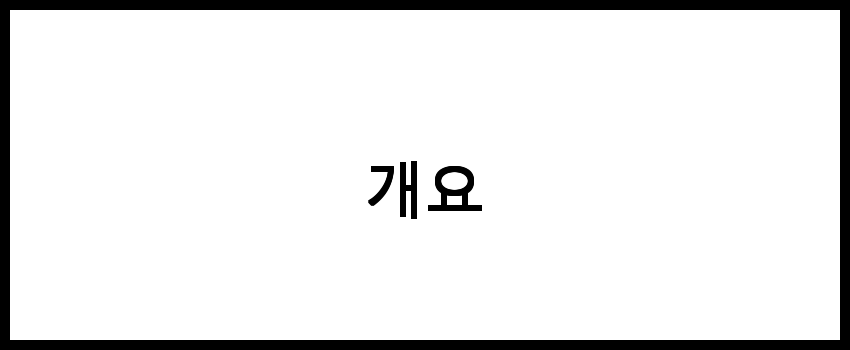
개요
현대 사회에서 스마트폰은 중요한 소통 도구로 자리 잡았습니다. 하지만 많은 사람들이 연락처를 관리하는 데 어려움을 겪고 있습니다. 특히 핸드폰에서 컴퓨터로 연락처를 이동해야 할 때 그 과정이 복잡하게 느껴질 수 있습니다. 이 글에서는 컴퓨터로 핸드폰 연락처를 이동하는 방법을 단계별로 자세히 안내합니다.
📌 개요에 대한 더 많은 정보를 원하신다면 아래 링크를 확인해보세요!
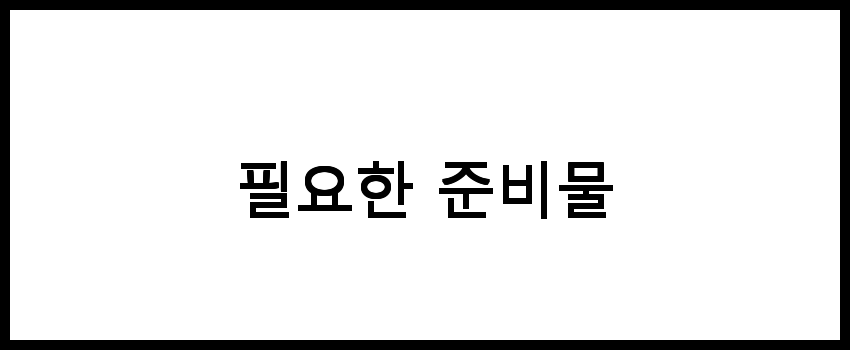
필요한 준비물
컴퓨터로 핸드폰 연락처를 이동하기 위해서는 다음과 같은 준비물이 필요합니다.
- 스마트폰(안드로이드 또는 iOS)
- USB 케이블(스마트폰과 컴퓨터를 연결하기 위한 케이블)
- 컴퓨터(Windows 또는 MacOS)
- 연락처 관리 소프트웨어(예: Google Contacts, iCloud 등)
🛠️ 필요한 준비물을 확인하고 싶으신가요? 아래 링크를 클릭하세요!
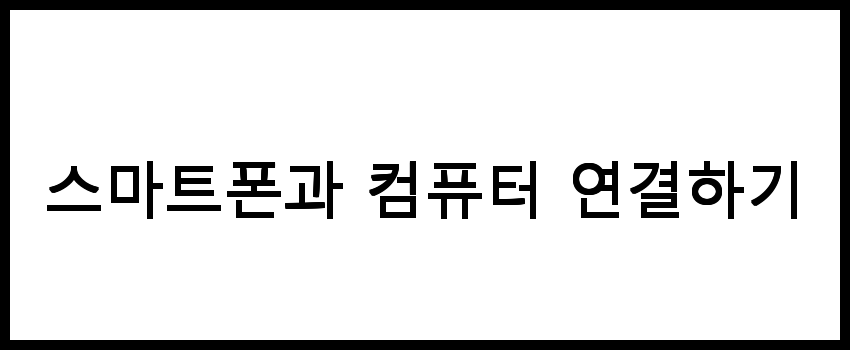
스마트폰과 컴퓨터 연결하기
연락처를 이동하기 위해서는 먼저 스마트폰을 컴퓨터에 연결해야 합니다. 다음 단계를 따르면 됩니다.
- USB 케이블을 사용하여 스마트폰과 컴퓨터를 연결합니다.
- 스마트폰 화면에 'USB 사용' 또는 '파일 전송' 옵션이 나타나면 해당 옵션을 선택합니다.
- 컴퓨터에서 스마트폰이 인식되면 파일 탐색기를 열어 스마트폰의 저장소에 접근합니다.
📱 스마트폰과 컴퓨터를 쉽게 연결하고 싶으신가요? 아래 링크를 확인해보세요!
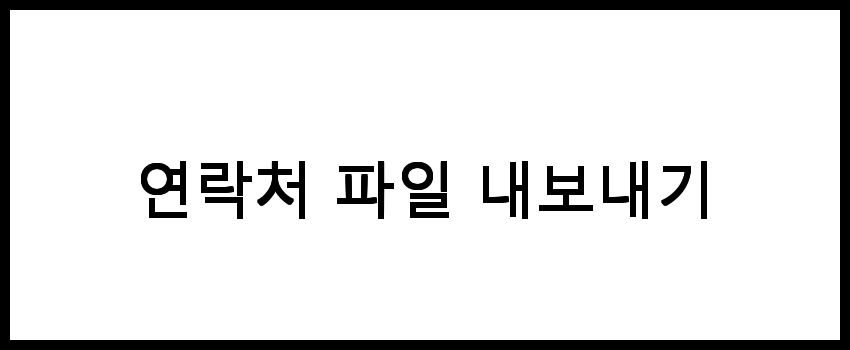
연락처 파일 내보내기
연락처를 컴퓨터로 옮기기 위해서는 연락처 파일을 내보내야 합니다. 안드로이드와 iOS에 따라 방법이 다르므로 각각의 방법을 설명합니다.
안드로이드 기기에서 연락처 내보내기
- 스마트폰에서 연락처 앱을 엽니다.
- 메뉴 버튼(일반적으로 세로 점 세 개)을 눌러 '설정' 또는 '연락처 관리'를 선택합니다.
- '내보내기' 옵션을 선택하고, '내 기기 저장' 또는 'SD 카드'를 선택합니다.
- 내보내기가 완료되면, vCard 파일(.vcf 형식)로 저장됩니다.
iOS 기기에서 연락처 내보내기
- iOS 기기에서 설정 앱을 엽니다.
- '메일, 연락처, 캘린더'를 선택하고, 'iCloud'를 선택합니다.
- '연락처' 항목을 활성화합니다.
- 컴퓨터에서 웹 브라우저를 열고 iCloud.com에 로그인한 후, '연락처'를 선택합니다.
- 모든 연락처를 선택한 후, vCard 내보내기를 클릭합니다.
📌 연락처 파일 내보내기 방법을 자세히 알고 싶으신가요? 아래 링크를 클릭해보세요!
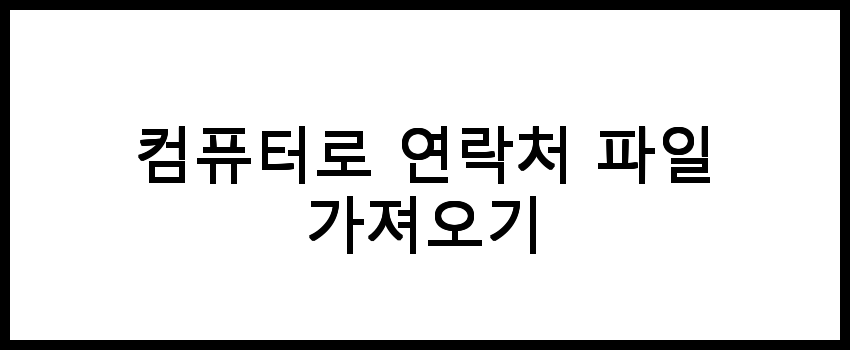
컴퓨터로 연락처 파일 가져오기
이제 컴퓨터에서 연락처 파일을 가져오는 방법을 설명합니다. 이 과정은 연락처 관리 소프트웨어에 따라 다를 수 있습니다.
Google Contacts에 가져오기
- 웹 브라우저를 열고 Google Contacts에 로그인합니다.
- '더보기' 메뉴에서 '가져오기'를 선택합니다.
- 내보낸 vCard 파일을 선택하여 업로드합니다.
- 연락처가 성공적으로 가져와지면 확인 메시지가 나타납니다.
Outlook에 가져오기
- Outlook 프로그램을 엽니다.
- 상단 메뉴에서 '파일'을 클릭한 후, '열기 및 내보내기'를 선택합니다.
- '가져오기/내보내기'를 클릭합니다.
- 'vCard 파일 가져오기'를 선택하고, 내보낸 vCard 파일을 선택하여 가져옵니다.
- 연락처가 추가되면 확인합니다.
📌 컴퓨터로 연락처 파일을 가져오고 싶으신가요? 아래 링크를 통해 자세한 정보를 확인하세요!
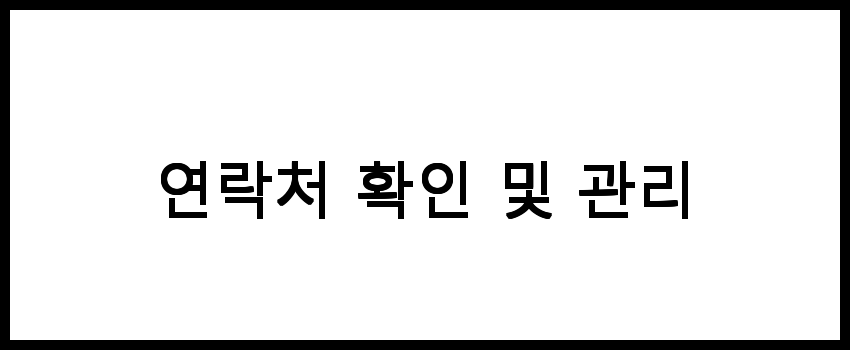
연락처 확인 및 관리
연락처 파일을 성공적으로 가져온 후, 컴퓨터에서 연락처를 확인하고 관리할 수 있습니다. 다음은 연락처를 관리하는 몇 가지 방법입니다.
- 불필요한 연락처를 삭제합니다.
- 중복된 연락처를 정리합니다.
- 연락처 정보를 수정합니다(예: 전화번호, 이메일 주소 등).
- 새로운 연락처를 추가합니다.
연락처를 정리한 후, 필요에 따라 다시 스마트폰으로 연락처를 이동할 수도 있습니다.
위의 단계를 따르면 컴퓨터로 핸드폰 연락처를 쉽게 이동할 수 있습니다. 이 과정을 통해 연락처를 보다 효율적으로 관리하고, 중요한 정보를 잃지 않도록 할 수 있습니다.
📌 연락처 관리에 대한 유용한 정보를 원하신다면 아래 링크를 확인해보세요.
자주 묻는 질문 FAQs
질문 1. 핸드폰 연락처를 컴퓨터로 옮기려면 어떤 프로그램이 필요한가요?
연락처를 옮기기 위해서는 스마트폰 제조사에서 제공하는 소프트웨어나, 구글 드라이브, iCloud와 같은 클라우드 서비스를 이용할 수 있습니다. 또한, 다양한 서드파티 프로그램도 존재합니다.
질문 2. 핸드폰 연락처를 컴퓨터로 옮길 때 데이터 손실이 발생할 수 있나요?
데이터 손실의 위험은 항상 존재하지만, 올바른 절차를 따르면 최소화할 수 있습니다. 연락처를 옮기기 전에 항상 백업을 해두는 것이 좋습니다.
질문 3. 핸드폰 연락처를 컴퓨터로 옮기는 방법을 어디서 찾을 수 있나요?
구체적인 방법은 이 블로그를 참고하시면 자세한 정보를 얻으실 수 있습니다. 다양한 방법과 팁이 제공되고 있으니 유용하게 활용하시기 바랍니다.
결론
핸드폰 연락처를 컴퓨터로 옮기는 과정은 생각보다 간단하게 진행할 수 있습니다. 올바른 방법과 도구를 사용하면, 소중한 연락처를 안전하게 백업하고 관리할 수 있습니다. 이 글을 통해 핸드폰 연락처를 컴퓨터로 옮기는 방법에 대한 유용한 정보를 얻으셨기를 바랍니다.